打印机出现文档未能打印还出现红色问号怎么办?
来源:pe吧 作者:Bill 发布于:2018-08-04 10:38:19 浏览:2727
在我们日常工作中,有很多时候会用到打印机。然而使用打印机的时候偶尔也会碰到一些问题。最近有用户在使用打印机时,打印出现错误,显示该文档未能打印,打印机还出现了红色问号。遇到这种情况应该如何解决?下面就让小编为大家带来打印机出现文档未能打印还出现红色问号的解决方法。
原因分析:
提示错误就说明打印任务发送不到打印机,这种问题首先排查的就是打印机是否开机以及是否设定为脱机打印或暂停打印以及打印机端口设置是否勾选正确。
方法/步骤:
一:检查打印机是否提示缺纸、暂停打印、脱机使用等
1、双击桌面上右下角的打印机图标 。调出打印机的打印列队;

2、如果出现,已暂停或脱机使用等,可以点击“打印机”将暂停打印及脱机使用打印机前面的勾去掉;
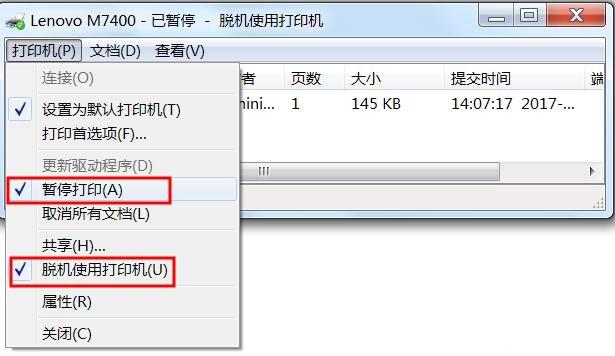
二:检查打印机端口设置是否正确
1、依次点击“开始”——“设备和打印机”,找到对应的打印机,然后在上面按右键选打印机属性;
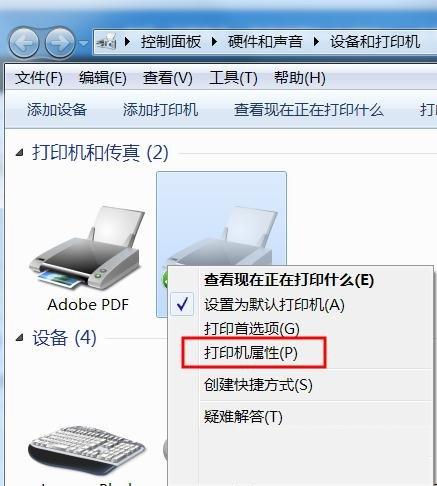
2、在打印机属性窗口中切换到端口选项;
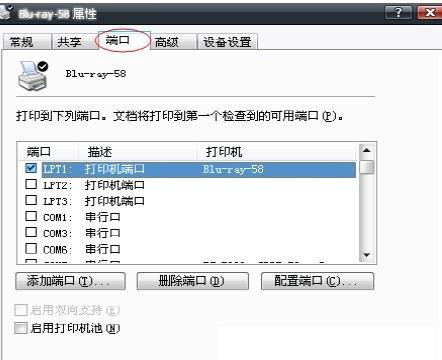
3、由上图就可以看出勾选了错误的端口造成打印错误,LPT是并口,但是打印机是USB端口;解决办法很简单,端口列表往下拉,勾选空余的USB接口,然后点应用;
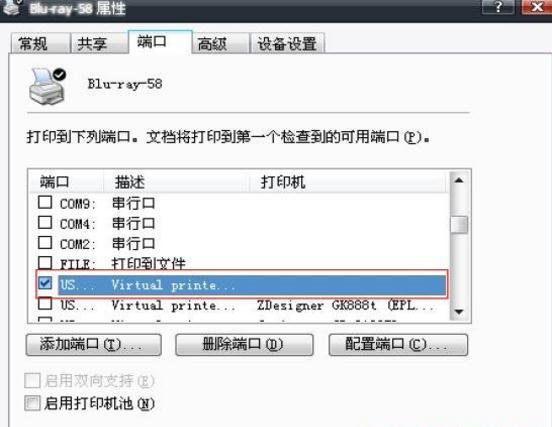
以上就是小编为大家带来的打印机出现文档未能打印还出现红色问号的解决方法,如果使用打印机时,遇到该文档未打印,而且打印机出现红色问号的问题,可以根据上述步骤进行操作来解决。要想了解更多windows资讯,请继续关注PE吧。
推荐使用总裁团队旗下功能强大的封装产品
驱动工具 驱动总裁
一键重装 PE吧装机助理



